Discord er en gratis VoIP-plattform for videospillfellesskapet. Det tilbyr tekst, bilde, video og lydkommunikasjon mellom brukere i en chat-kanal. Discord bruker den valgte mikrofonen til å sende brukerlyd til andre brukere på kanalen.
Noen brukere har imidlertid rapportert at Discord plukker opp lydproblemer i samfunnet. Dette problemet kan oppstå på grunn av flere årsaker, inkludert feil lydinnstilling og ødelagte lyddrivere.
Hvis du også er plaget av denne feilen, er det et par tips om feilsøking som hjelper deg med å løse Discord-plukkingen av lydproblemet i Windows.
Hva skal jeg gjøre hvis Discord henter spilllyd?
1. Kontroller innstillingen for stereomix
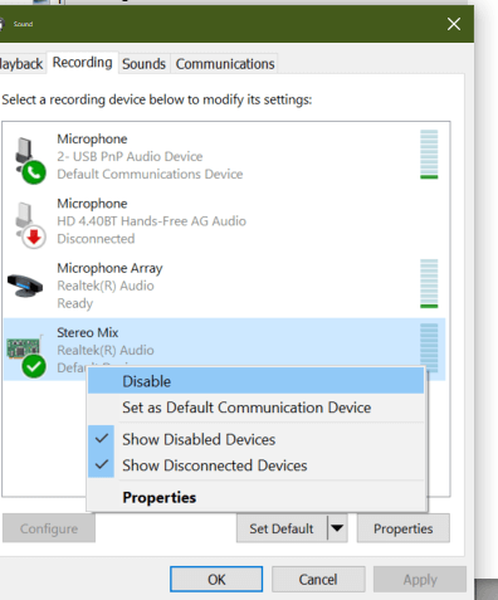
- Høyreklikk på høyttaler ikonet på oppgavelinjen.
- Velg Høres ut alternativ.
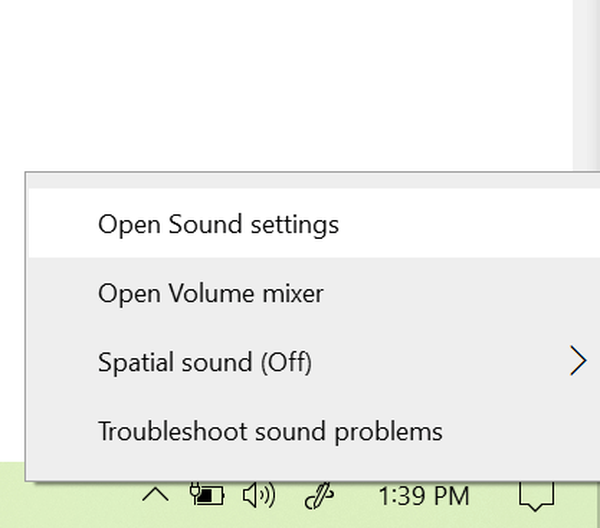
- Hvis den Høres ut alternativet ikke er synlig, klikk på Åpne lydinnstillinger.
- Bla ned til Relaterte innstillinger og klikk deretter på Kontrollpanel for lyd.
- I vinduet Sound åpner du Innspilling kategorien.
- Høyreklikk på Stereo mix enheten og velg Deaktiver.
- Lukk Kontrollpanel for lyd.
- Start Discord og klikk på Brukerinstillinger ikon (Grear-ikon).
- Velg Innstilling for tale og video alternativ fra venstre rute.
- Klikk på rullegardinmenyen under Utgangsenhet seksjonen og velg din hodetelefoner som utdataenheten.
- Velg din mikrofon som Inndataenhet.
- Lagre endringen og start Discord på nytt. Sjekk om Discord plukker opp lydproblemet er løst.
Fortsetter Discord å fryse? Slik løser du det permanent
2. Endre mikrofoninnstillingene
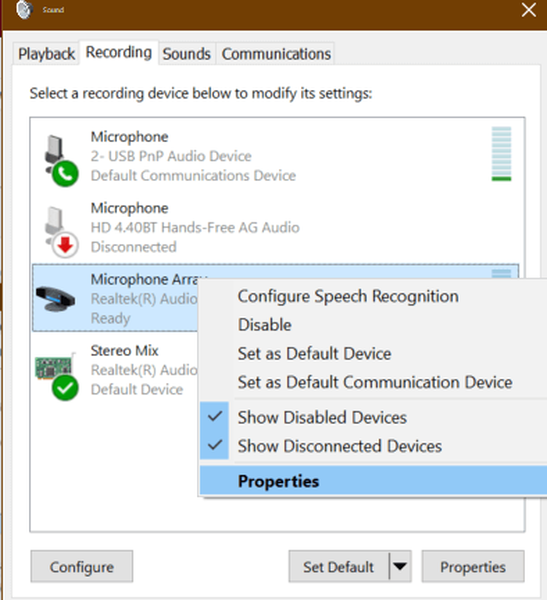
- Høyreklikk på Volum ikonet på oppgavelinjen.
- Plukke ut Høres ut.
- Hvis alternativet Lyder ikke er tilgjengelig, går du til Åpne lydinnstillinger> Relaterte innstillinger> Åpne lydkontrollpanel.
- I Lyd åpne vinduet Innspilling kategorien.
- Høyreklikk på mikrofonenheten og velg Eiendommer.
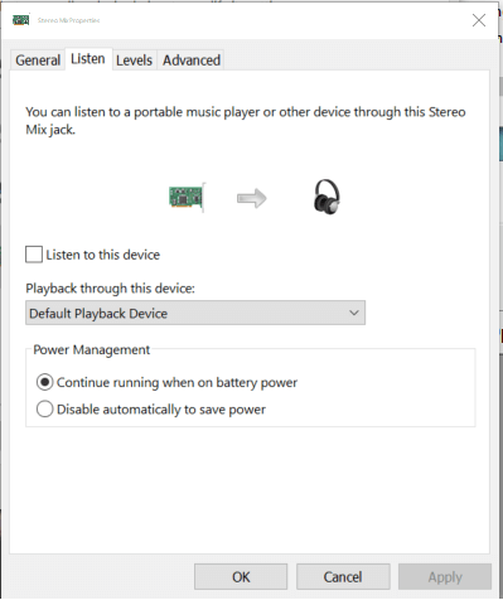
- I Egenskaper for mikrofon åpne vinduet Lytte kategorien.
- Fjern merket for Lytt til denne enheten eske.
- Åpne Avansert kategorien.
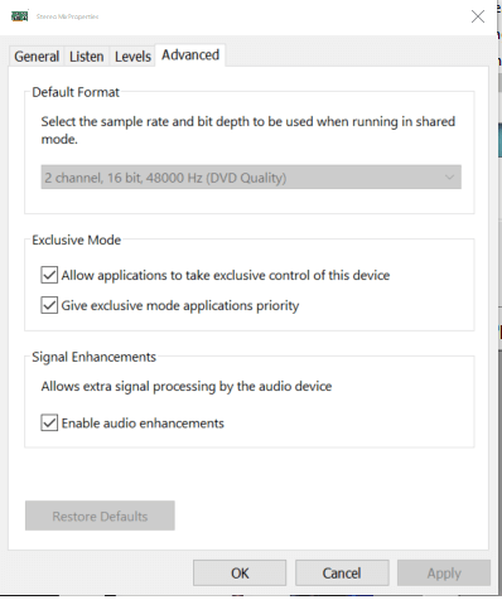
- Forsikre deg om at følgende alternativer er sjekket:
La applikasjoner ta eksklusiv kontroll over denne enheten
Gi applikasjoner med eksklusiv modus prioritet - Klikk Søke om og OK for å lagre endringene.
Når mikrofoninnstillingene er endret, åpner du Discord og sjekker om Discord-lydproblemet er løst.
3. Oppdater lyddrivere
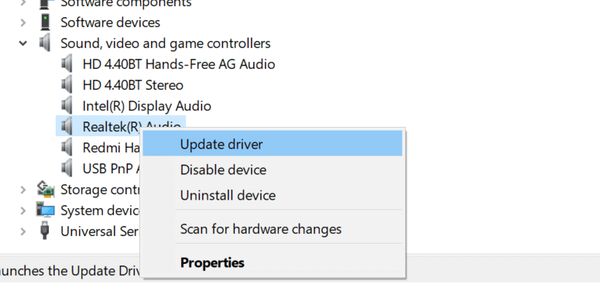
- trykk Windows-tast + R for å åpne Kjør.
- Type devmgmt.msc og klikk OK å åpne Enhetsbehandling.
- Utvid i Enhetsbehandling Kontrollere for lyd, video og spill kategori.
- Høyreklikk på lydenheten og velg Oppdater driver.
- Plukke ut Søk automatisk etter oppdatert driverprogramvare alternativ.
- Windows laster ned og installerer eventuelle ventende oppdateringer for lyddriverne.
- Høyreklikk deretter på mikrofon enheten og velg Oppdater driver.
- Plukke ut Søk automatisk etter oppdatert driverprogramvare alternativet og la Windows installere eventuelle ventende oppdateringer for driveren.
- Lukk Enhetsbehandling og se etter forbedringer.
4. Deaktiver lyddrivere
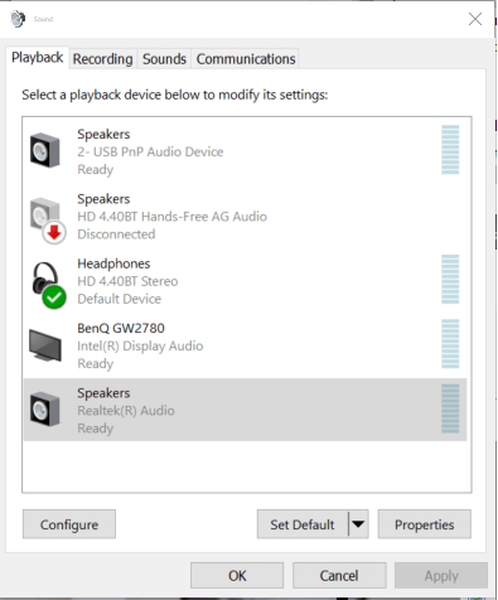
- Åpne lydkontrollpanelet. Høyreklikk på høyttalerikon> Lyd.
- Eller Åpne lydinnstillinger> Åpne lydkontrollpanel.
- I vinduet Sound åpner du Avspilling kategorien.
- Høyreklikk på Realtek høyttaler og velg Deaktiver.
- Høyreklikk deretter på NVIDIA Høy oppløsning og velg Deaktiver.
- Klikk Søke om og OK for å lagre endringene.
- Lukk lydkontrollpanelet og se etter forbedringer.
Discord-plukkingen av spilllyd utløses på grunn av feil konfigurerte opptaks- eller avspillingsenheter. Følg alle trinnene i denne artikkelen en for en for å fikse problemet for å fortsette chat-økten din på Discord.
FAQs: Lær mer om Discord som henter spilllyd
- Hvorfor henter Discord spilllyd?
Hvis innspillingsenheten eller avspillingsenheten er feil konfigurert, kan Discord hente spilllyd.
- Hvorfor kan jeg ikke høre spillet mitt når jeg er i Discord?
Dette problemet kan oppstå hvis lydenheten eller innstillingen ikke er riktig konfigurert. Det kan også skje på grunn av en feil eller feil i Discord-appen. En måte å fikse dette på er å oppdatere lyddriverne ved hjelp av en av metodene som er oppført i denne håndboken.
- Er Discord gratis?
Ja, Discord er helt gratis uten skjulte kostnader eller begrensninger, noe som gjør det til et av de beste spill-VoIP-programmene der ute.
- Uenighet problemer
 Friendoffriends
Friendoffriends



